有很多的AutoCAD2016新朋友们,并不是很熟悉其中是怎么样输入坐标点的?下文这篇文章内就为你们带来了AutoCAD2016中输入坐标点的详细方法介绍。
一、输入绝对坐标
cad坐标输入方法很简单,小编先用直线工具教大家cad绝对坐标怎么画。首先选择cad直线工具,然后在命令行中输入“20,20”(这是cad绝对坐标输入格式),然后回车。
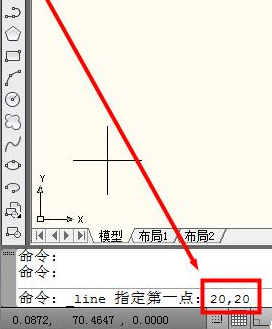
这时会将cad直线的起点定位在相距坐标远点x轴和y轴为20距离的点上。
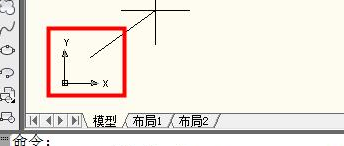
二、输入带角度的相对坐标
我们先在cad命令行中输入“@100<0”(这是cad带角度的相对坐标输入格式,意思是长度为100,角度为0度),然后按回车键确定。
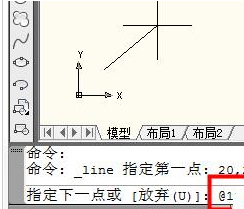
这时就画出来一条长度为100且角度为0度的直线。
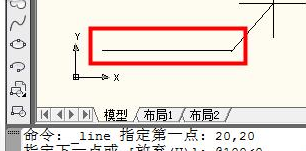
三、用距x、y轴距离确定的相对坐标
首先在cad命令行中输入“@200,100”(这表示端点距离当前起点的x轴为200,距离y轴为100),然后按回车键确定。
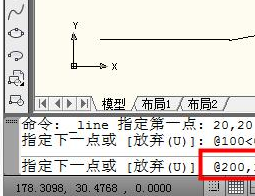
然后画好之后小编标注出来给大家看一下,cad坐标输入方法就是这么简单,妈妈再也不用担心我们不会cad怎么输入坐标了。
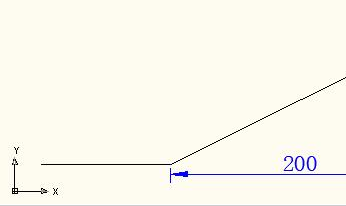
根据上文为你们所描述的AutoCAD2016中输入坐标点的详细方法介绍,同学们自己也赶快动手试试吧!



 植物大战僵尸无尽版
植物大战僵尸无尽版 口袋妖怪绿宝石
口袋妖怪绿宝石 超凡先锋
超凡先锋 途游五子棋
途游五子棋 超级玛丽
超级玛丽 地牢求生
地牢求生 原神
原神 凹凸世界
凹凸世界 热血江湖
热血江湖 王牌战争
王牌战争 荒岛求生
荒岛求生 第五人格
第五人格 香肠派对
香肠派对 问道2手游
问道2手游




























